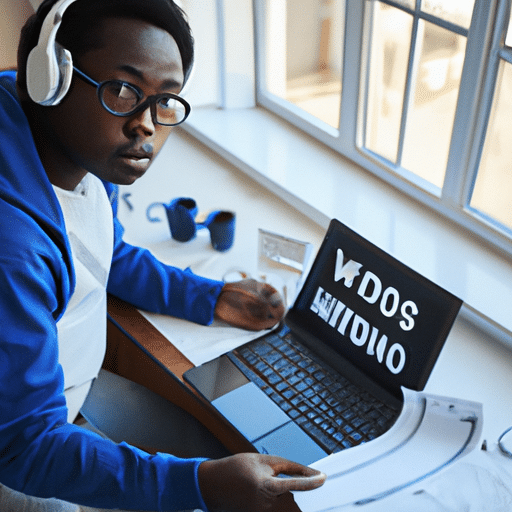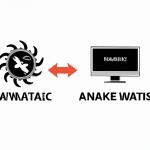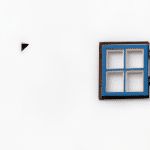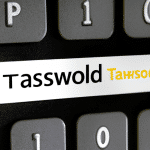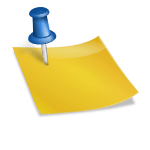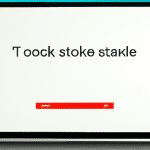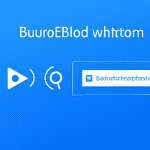Jak szybko i łatwo sprawdzić jaka wersja systemu Windows jest zainstalowana na Twoim komputerze?
Jak szybko i łatwo sprawdzić jaka wersja systemu Windows jest zainstalowana na Twoim komputerze?
Skorzystaj z narzędzi wbudowanych w system
Jeśli chcesz dowiedzieć się, jaka wersja systemu Windows jest zainstalowana na Twoim komputerze, możesz skorzystać z wbudowanych narzędzi, które dostarcza sam system operacyjny. Oto kilka prostych kroków, które pomogą Ci to sprawdzić:
- Otwórz menu Start, klikając na przycisk Start w lewym dolnym rogu ekranu.
- Wybierz panel sterowania, klikając na odpowiednią opcję w menu Start.
- W panelu sterowania znajdź i kliknij na opcję „System i zabezpieczenia”.
- W sekcji „System” znajdziesz informacje na temat wersji systemu Windows.
- Sprawdź numer wersji systemu i zapisz go dla dalszego wykorzystania.
Jeśli masz problem z odnalezieniem panelu sterowania, możesz wpisać „panel sterowania” w polu wyszukiwania w menu Start, aby go znaleźć.
Używaj klawiszy skrótów
Jeśli wolisz korzystać z klawiszy skrótów, jest także sposób na sprawdzenie wersji systemu Windows za pomocą kombinacji klawiszy:
- Naciśnij jednocześnie klawisze Win + R, aby otworzyć okno „Uruchamianie”.
- W polu wpisz „winver” i kliknij Enter.
- Pojawi się okno dialogowe, w którym będziesz mógł zobaczyć numer wersji systemu Windows.
Warto zauważyć, że klawisze Win + R są używane do otwierania okna „Uruchamianie” w różnych wersjach systemu Windows. Możesz więc użyć tego skrótu na większości komputerów.
Kiedy jest to istotne?
Sprawdzanie wersji systemu Windows jest przydatne w wielu sytuacjach. Może Ci to pomóc w następujących okolicznościach:
- Gdy potrzebujesz zaktualizować system operacyjny – w celu zainstalowania najnowszych aktualizacji, musisz najpierw dowiedzieć się, jaki system operacyjny masz zainstalowany.
- Gdy chcesz sprawdzić, czy programy lub gry są kompatybilne z Twoją wersją systemu Windows – niektóre programy lub gry mogą wymagać konkretnej wersji systemu operacyjnego, dlatego dobrze jest wiedzieć, jaki system masz zainstalowany na swoim komputerze.
- Gdy potrzebujesz pomocy technicznej – gdy zgłaszasz problem z systemem operacyjnym do usługodawcy lub fachowcowi, będą oni wymagać od Ciebie informacji o wersji systemu Windows.
Teraz już wiesz, jak łatwo i szybko sprawdzić jaka wersja systemu Windows jest zainstalowana na Twoim komputerze. Możesz wybrać jeden z dwóch opisanych sposobów, które są dostępne w każdej wersji systemu Windows. Pamiętaj, że sprawdzanie wersji systemu może być istotne w różnych sytuacjach, dlatego warto znać ten prosty sposób, który Ci to ułatwi.
FAQ
Jak sprawdzić wersję systemu Windows na komputerze?
Aby sprawdzić wersję systemu Windows na komputerze, można skorzystać z poniższych kroków:
- Otwórz menu Start, klikając na przycisk Start w lewym dolnym rogu ekranu.
- Wybierz opcję „Ustawienia” lub ikonę z kołem zębatym.
- W oknie „Ustawienia” kliknij na opcję „System”.
- W lewym menu wybierz „Informacje o systemie”.
- W sekcji „Specyfikacje” znajdziesz informacje o wersji systemu Windows.
Co zrobić, jeśli nie mogę znaleźć informacji o wersji systemu Windows w ustawieniach?
Jeśli nie możesz znaleźć informacji o wersji systemu Windows w ustawieniach, możesz skorzystać z alternatywnych metod:
- Kliknij prawym przyciskiem myszy na ikonę „Komputer” na pulpicie lub w menu Start.
- Wybierz opcję „Właściwości”.
- W oknie „Właściwości systemu” znajdziesz informacje o wersji systemu Windows.
Czy istnieje szybszy sposób sprawdzenia wersji systemu Windows?
Tak, istnieje jeszcze szybszy sposób sprawdzenia wersji systemu Windows:
- Naciśnij jednocześnie klawisze Win + R, aby otworzyć okno „Uruchom”.
- Wpisz komendę „winver” (bez cudzysłowu) i kliknij „OK”.
- Pojawi się okno z informacją o wersji systemu Windows.
Jak mogę sprawdzić informacje o wersji systemu Windows za pomocą wiersza poleceń?
Aby sprawdzić informacje o wersji systemu Windows za pomocą wiersza poleceń, postępuj zgodnie z poniższymi krokami:
- Otwórz wiersz poleceń, klikając na przycisk Start i wpisując „cmd” w polu wyszukiwania.
- Uruchom polecenie „ver” i wciśnij klawisz Enter.
- W wierszu poleceń zostanie wyświetlona informacja o wersji systemu Windows.
Czy istnieje inna metoda sprawdzenia wersji systemu Windows?
Tak, istnieje jeszcze jedna metoda sprawdzenia wersji systemu Windows:
- Skorzystaj z kombinacji klawiszy Win + I, aby otworzyć okno „Ustawienia”.
- W oknie „Ustawienia” kliknij na opcję „System”.
- W lewym menu wybierz „Informacje o systemie”.
- W sekcji „Specyfikacje” znajdziesz informacje o wersji systemu Windows.
Jak mogę sprawdzić wersję systemu Windows na starszych wersjach systemu?
Jeśli korzystasz z starszej wersji systemu Windows, możesz skorzystać z poniższych metod:
- Kliknij prawym przyciskiem myszy na ikonę „Mój komputer” na pulpicie.
- Wybierz opcję „Właściwości”.
- W oknie „Właściwości systemu” znajdziesz informacje o wersji systemu Windows.
Jak mogę zaktualizować wersję systemu Windows?
Aby zaktualizować wersję systemu Windows, postępuj według poniższych wskazówek:
- Otwórz menu Start i kliknij na przycisk „Ustawienia”.
- Wybierz opcję „Aktualizacja i zabezpieczenia”.
- W lewym menu kliknij na „Windows Update”.
- Kliknij na przycisk „Szukaj aktualizacji” i poczekaj, aż system sprawdzi dostępne aktualizacje.
- Jeśli są dostępne aktualizacje, postępuj zgodnie z instrukcjami wyświetlanymi na ekranie, aby zainstalować je na komputerze.
Jakie są korzyści z posiadania najnowszej wersji systemu Windows?
Oto kilka korzyści z posiadania najnowszej wersji systemu Windows:
- Zapewnienie większego bezpieczeństwa dzięki regularnym aktualizacjom zabezpieczeń.
- Otrzymywanie najnowszych funkcji i ulepszeń, które mogą poprawić wydajność i użytkowanie systemu.
- Wsparcie techniczne ze strony producenta w przypadku problemów i wątpliwości.
Czy mogę sprawdzić wersję systemu Windows na innym komputerze?
Tak, możesz sprawdzić wersję systemu Windows na innym komputerze, wykonując podobne kroki, jak na swoim własnym komputerze. Wystarczy otworzyć „Ustawienia” lub „Właściwości” systemu na danym komputerze, aby znaleźć informacje o wersji systemu Windows.
Czy mogę sprawdzić wersję systemu Windows bez dostępu do tego komputera?
Nie, niestety nie można sprawdzić wersji systemu Windows bez dostępu do danego komputera. Potrzebujesz fizycznego dostępu do komputera lub zdalnego dostępu za pomocą odpowiedniego oprogramowania lub protokołu.